Zuordnen von UserType mit Cloudsynchronisierung
Cloudsynchronisierung unterstützt die Synchronisierung des UserType-Attributs für User-Objekte.
Standardmäßig ist das UserType-Attribut nicht für die Synchronisierung aktiviert, da kein entsprechendes UserType-Attribut im lokalen Active Directory vorhanden ist. Sie müssen diese Zuordnung für die Synchronisierung manuell hinzufügen. Bevor Sie diesen Schritt ausführen, müssen Sie das folgende von Microsoft Entra ID erzwungene Verhalten beachten:
- Microsoft Entra akzeptiert nur zwei Werte für das UserType-Attribut: Member und Guest.
- Wenn das UserType-Attribut in der Cloudsynchronisierung nicht zugeordnet ist, ist das UserType-Attribut von Microsoft Entra-Benutzer*innen, die über die Verzeichnissynchronisierung erstellt wurden, auf „Member“ festgelegt.
Vor dem Hinzufügen einer Zuordnung für das UserType-Attribut müssen Sie zunächst entscheiden, wie das Attribut vom lokalen Active Directory abgeleitet wird. Folgende Vorgehensweisen sind am gängigsten:
- Legen Sie ein nicht verwendetes lokales Active Directory-Attribut wie extensionAttribute1 als Quellattribut fest. Das festgelegte lokale Active Directory-Attribut sollte vom Typ Zeichenfolge und einwertig sein und den Wert „Member“ oder „Guest“ enthalten.
- Wenn Sie sich für diesen Ansatz entscheiden, müssen Sie vor dem Aktivieren der Synchronisierung des UserType-Attributs sicherstellen, dass das ausgewählte Attribut mit dem richtigen Wert für alle vorhandenen Benutzerobjekte im lokalen Active Directory, die mit Microsoft Entra ID synchronisiert werden, aufgefüllt wird.
Hinzufügen der UserType-Zuordnung
So fügen Sie die UserType-Zuordnung hinzu:
- Melden Sie sich beim Microsoft Entra Admin Center mindestens als Hybridadministrator an.
- Navigieren Sie zu Identität>Hybridverwaltung>Microsoft Entra Connect>Cloud-Synchronisierung.
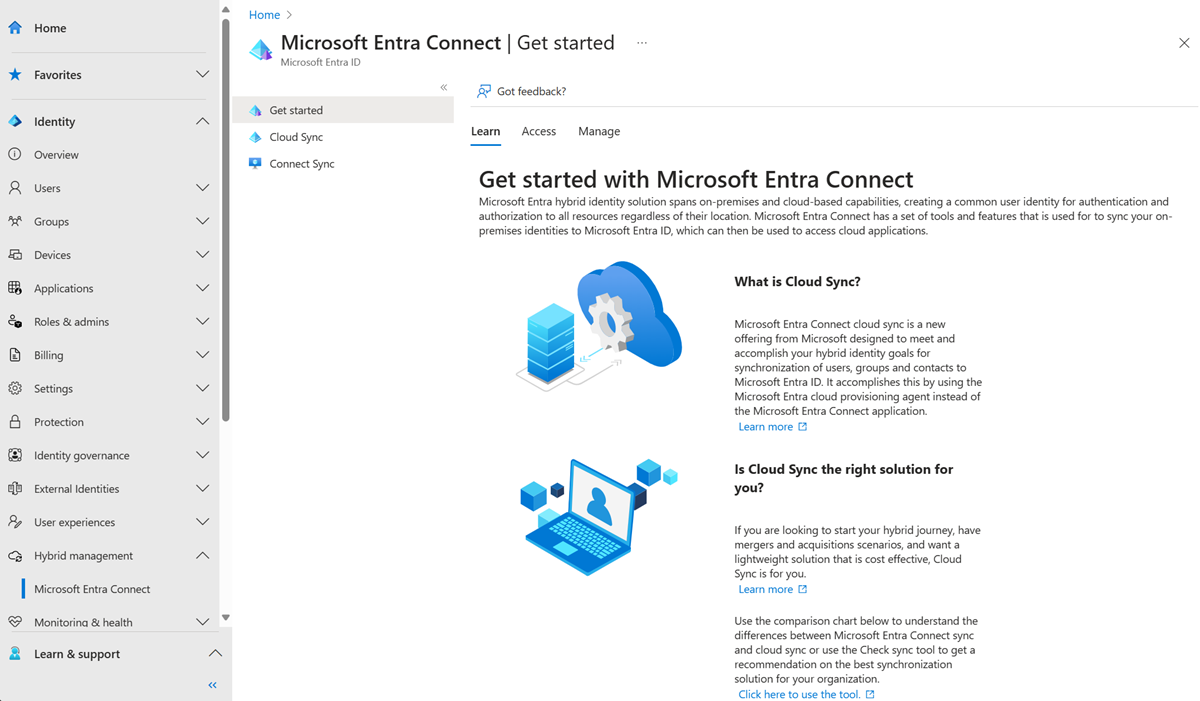
Wählen Sie unter Konfiguration Ihre Konfiguration aus.
Wählen Sie unter Attribute verwalten die Option Zum Bearbeiten von Zuordnungen klicken.
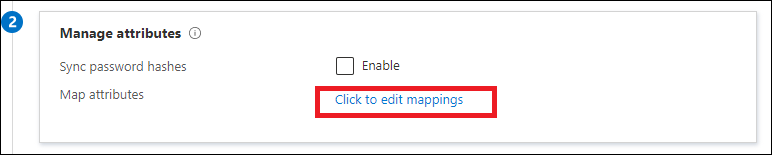
Wählen Sie Attributzuordnung hinzufügen aus.
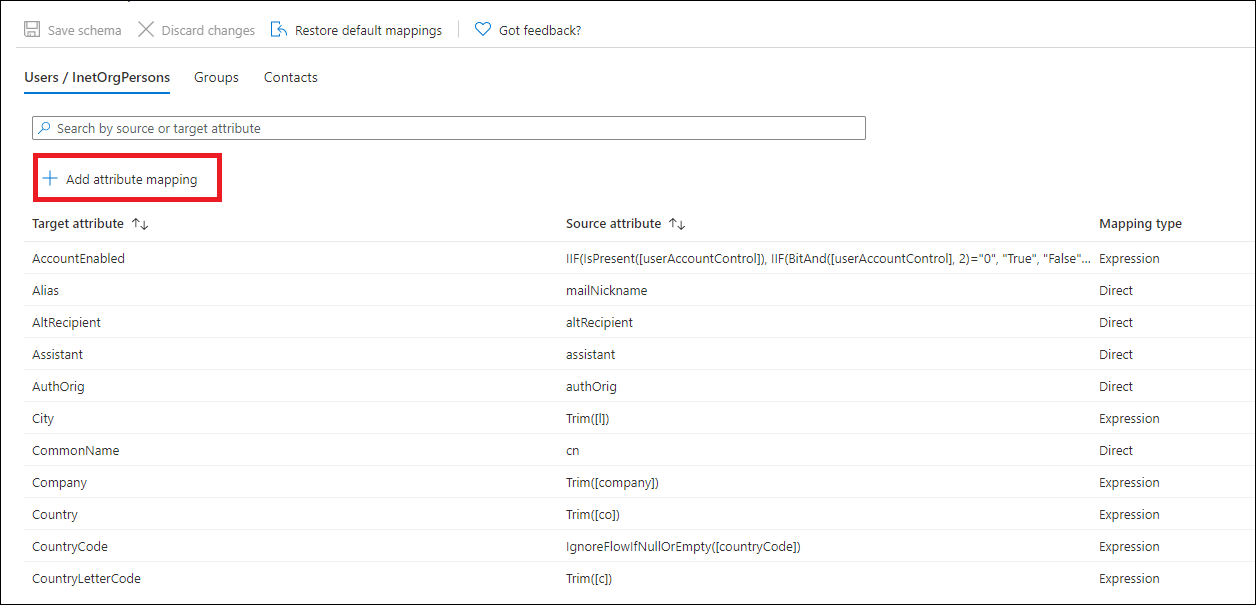
Wählen Sie den Zuordnungstyp aus. Sie können die Zuordnung auf eine von drei Arten vornehmen:
Eine direkte Zuordnung, z. B. aus einem Active Directory-Attribut
Ein Ausdruck wie „IIF(InStr([userPrincipalName], "@partners") > 0,"Guest","Member")“
Eine Konstante, die z. B. alle Benutzerobjekte zu „Guest“ macht

- Wählen Sie im Dropdownfeld Zielattribut die Option UserType aus.
- Wählen Sie unten auf der Seite die Option Anwenden aus, um eine Zuordnung für das Microsoft Entra-Attribut UserType zu erstellen.